企业邮箱Outlook2010 IMAP 设置方法
第一步:
启动outlook2010,选择"文件"-"信息"-"添加帐户"。
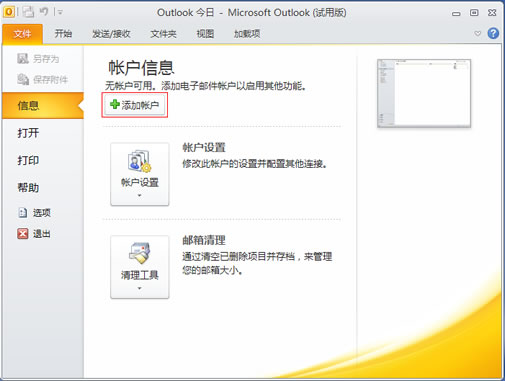
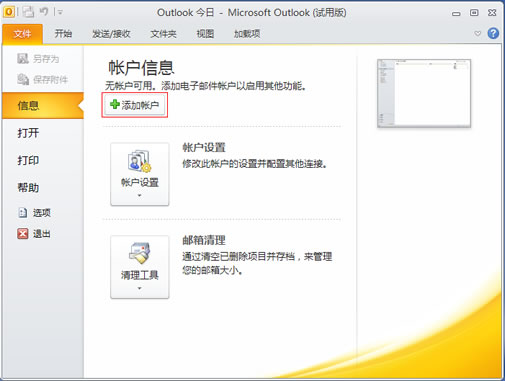
第二步:
选择"手动配置服务器或其他服务器类型"并选择下一步。
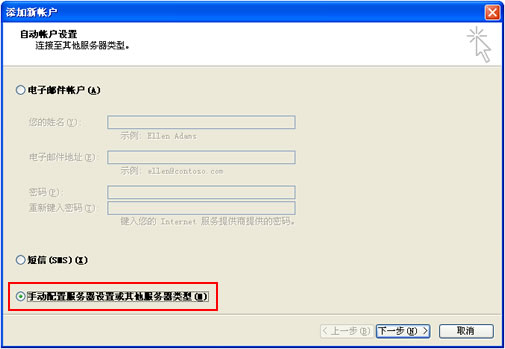
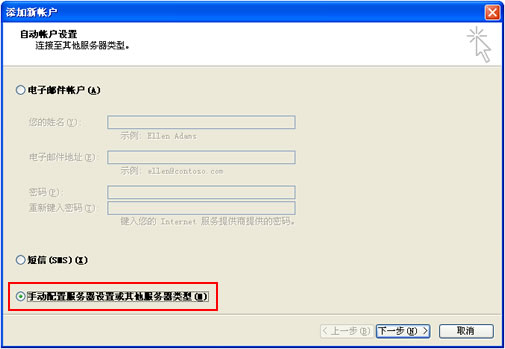
第三步:
选择"Internet 电子邮件"服务并选择下一步。
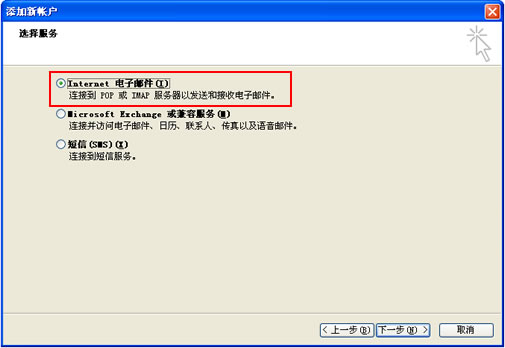
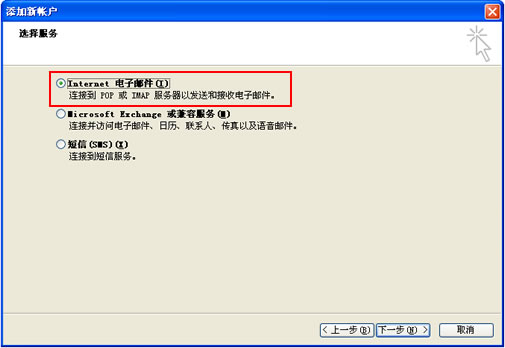
第四步:
电子邮件地址:sale@youxiang.com
帐户类型:IMAP
接收邮件服务器:imaphz.qiye.163.com
发送邮件服务器:smtphz.qiye.163.com
用户名:sale@youxiang.com
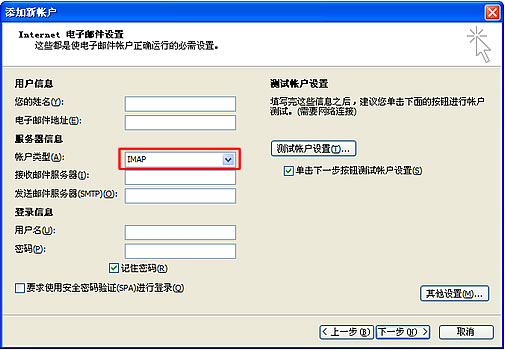 sale sale@youxiang.com imaphz.qiye.163.com smtphz.qiye.163.com sale@youxiang.com ******
sale sale@youxiang.com imaphz.qiye.163.com smtphz.qiye.163.com sale@youxiang.com ******
帐户类型:IMAP
接收邮件服务器:imaphz.qiye.163.com
发送邮件服务器:smtphz.qiye.163.com
用户名:sale@youxiang.com
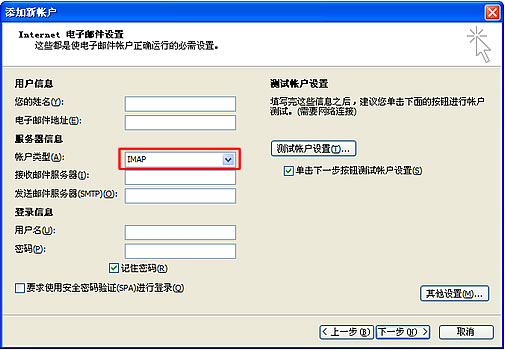 sale sale@youxiang.com imaphz.qiye.163.com smtphz.qiye.163.com sale@youxiang.com ******
sale sale@youxiang.com imaphz.qiye.163.com smtphz.qiye.163.com sale@youxiang.com ******
第五步:
点击"其他设置"-"发送服务器",选择"我的发送服务器(SMTP)要求验证"和"使用与接收邮件服务器相同的设置"。
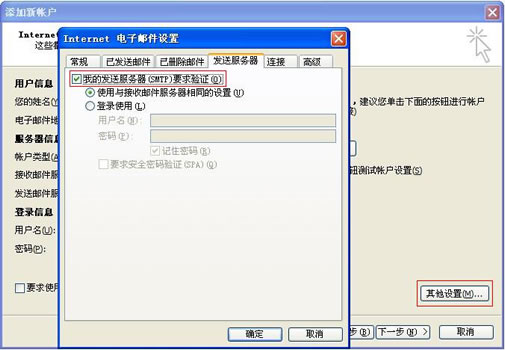
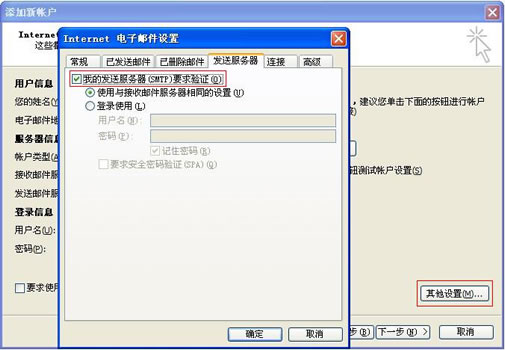
第六步:
我们强烈建议您采用SSL加密:接收服务器端口号:993,发送服务器端口号:994
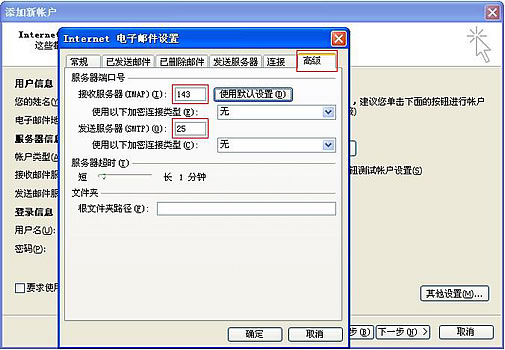
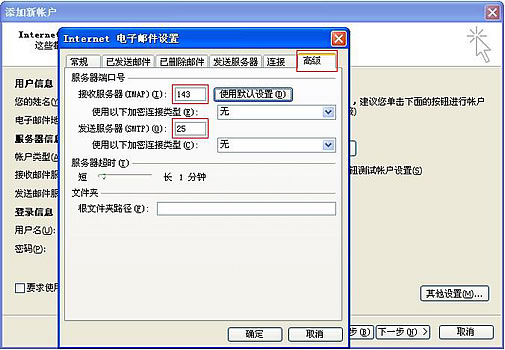
第七步:
进入高级选项,如果您的邮件收发不需要采用SSL加密:接收服务器端口号为:143,发送服务器端口号为:25
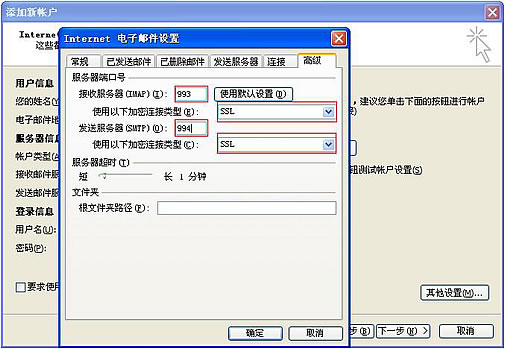
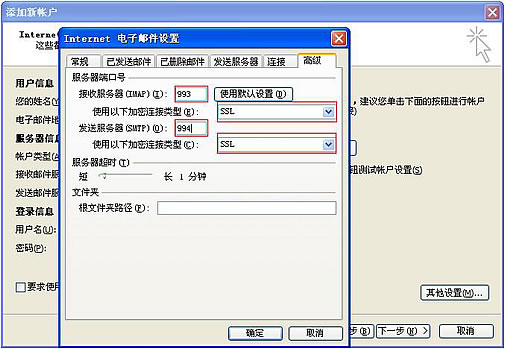
第八步:
设置好之后选择"确定",点击"测试帐户设置",测试的结果都是"已完成"的状态,表明帐户添加成功。


有帮助
无帮助
如未能解决你的问题,请
联系客服
微信扫码通过微信公众号联系客服

进行反馈



